- Wie behebt man, dass Teams-Chat-Nachrichten nicht angezeigt werden?
- Teams neu starten
- Prüfe deine Internetverbindung
- Auf Ausfall prüfen
- Abmelden und erneut anmelden
- Leeren Sie den Microsoft Teams-Cache
- Methode 01: Löschen Sie den Cache mit dem Datei-Explorer
- Methode 02: Browser-Cache löschen
- Methode #03: Löschen Sie den App-Cache
- Verwenden Sie verschiedene Versionen von Teams
- Verwenden Sie Teams auf einem anderen Gerät
- Aktualisiere die App
- Installieren Sie Microsoft Teams neu
- DNS leeren
- Fazit
Microsoft Teams ist eine kollaborative Kommunikationsplattform, auf der sich Menschen anmelden, um über die neueste Kommunikation zwischen Mitarbeitern und mehr auf dem Laufenden zu bleiben. Die Funktion „Chatnachrichten“ in Teams ist von entscheidender Bedeutung, da sie ordnungsgemäß funktionieren muss, damit Hunderte von Benutzern in jedem Netzwerk verbunden bleiben können. Denn darauf kommt es an, sonst muss sich jeder daran halten, unzählige E-Mails hin und her zu schicken und anzurufen.
Es stellt sich für einige Benutzer heraus, dass die Teams-Chat-Nachrichten nicht angezeigt werden. Obwohl das Problem nicht jeden in Microsoft Teams betrifft, betrifft es einige Benutzer. Ein Benutzer hat kürzlich ein Update für Windows erhalten und gepostet, dass die Microsoft Teams-App aus unbekannten Gründen nicht mehr funktioniert. Es gibt auch ein Problem, bei dem das System eine Benachrichtigung sendet: „Wir können nicht auf Ihre Inhalte zugreifen. Bitte aktualisieren, um es erneut zu versuchen“, aber ohne Erfolg.
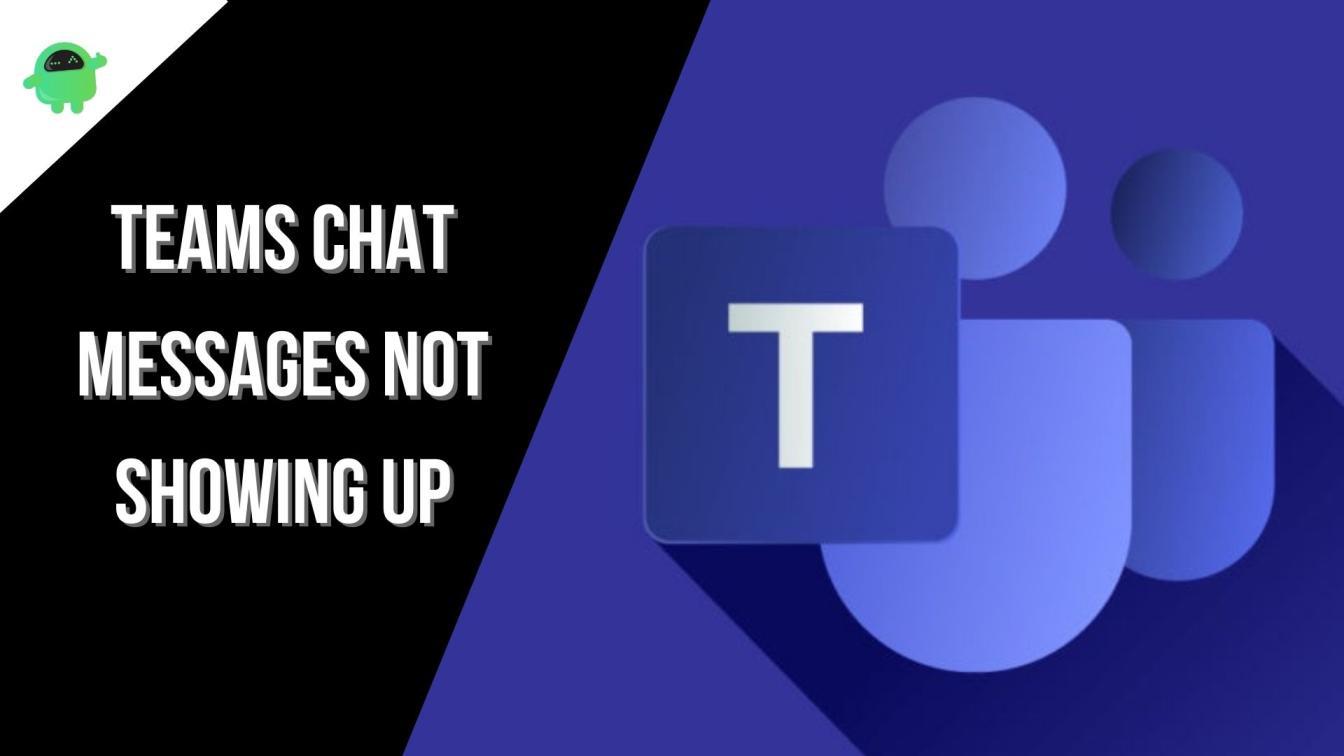
Es gibt eine Untergruppe von Benutzern, die die Option „Chat-Nachrichten“ in der Microsoft Teams-App nicht erkennen können, und sie hat begonnen, viele Leute zu stören, die jetzt auf andere Möglichkeiten zurückgreifen müssen, um mit anderen zu kommunizieren. Nun, das Problem ist riesig (für einige) und deshalb haben wir bei GetDroidTips beschlossen, es zu beheben. Hier sind 10 Methoden zur Fehlerbehebung, die Sie ausprobieren müssen, um das Problem „Teams-Chatnachrichten werden nicht angezeigt“ zu beheben.
Wie behebt man, dass Teams-Chat-Nachrichten nicht angezeigt werden?
Teams neu starten
Sie wollten gerade neue Nachrichten an Ihre Freunde oder Kollegen senden, haben aber festgestellt, dass die Chat-Nachrichten nicht auf dem Bildschirm angezeigt werden. Was würden Sie tun? Ich kann sagen, dass ein Neustart der Teams-App oder der Webversion helfen kann, Probleme zu beheben, wenn es sich um einen vorübergehenden Fehler handelt.
Wenn Sie eine Webversion verwenden, ist es ziemlich einfach, Teams neu zu starten. Schließen Sie den Browser abrupt und starten Sie Teams nach ein paar Minuten und das war’s.
Anzeige
Falls Sie Microsoft Teams verwenden Fenster, Du kannst zu dem … gehen Taskleiste, klicken Sie mit der rechten Maustaste auf die Teams-Symbol mit der Maus und auswählen „Aufhören“ aus dem Kontextmenü. Sie können sogar verwenden Task-Manager (Strg+Alt+Entf) und Aufgabe beenden.
Wenn es ein ist Mac, können Sie verwenden Option+Befehl+Esc und auswählen „Beenden erzwingen“ und auswählen Microsoft Teams von der Liste. Das macht diese Strategie zur Fehlerbehebung einfach.
Prüfe deine Internetverbindung
Microsoft empfiehlt, Ihre Internetverbindung zu überprüfen, bevor Sie Annahmen treffen. Da Microsoft Teams einen Internetzugang benötigt, damit es funktioniert, kann eine schlechte oder instabile Internetverbindung wirklich dazu führen, dass die Dinge schief gehen. Sie können Speedtest oder Fast verwenden, um die aktuelle Internetgeschwindigkeit zu überprüfen. Sie können auch Ping, Uplink und Downlink überprüfen.
Stellen Sie sicher, dass Sie sich in unmittelbarer Nähe oder in Reichweite des WLAN-Routers befinden und die Signalstärke ausreicht, um Vorgänge in Microsoft Teams auszuführen.
Anzeige
Auf Ausfall prüfen
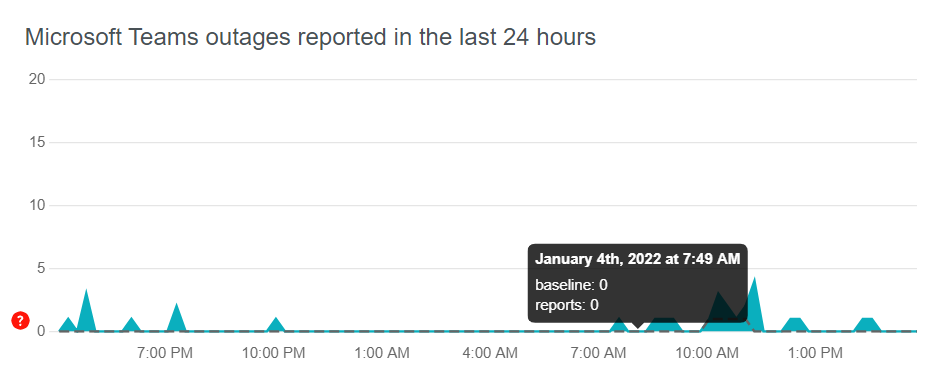
Mit dieser speziellen Methode können Sie überprüfen, ob die Server von Microsoft Teams mit Ausfällen konfrontiert sind. Sie sollten zuerst Ausfälle überprüfen, da Teams eine beliebte App ist und jederzeit von Millionen von Benutzern weltweit verwendet wird. Serverseitige Probleme sind in Teams nicht üblich, aber aggressive Schwankungen zwischen Benutzern, die ein bestimmtes Asset anfordern, können das System vorübergehend vom Netz nehmen.
Glücklicherweise wird Microsoft seine Funktionen zur Diagnose des Problems und zur Behebung des Problems höchstens in wenigen Stunden ausführen. Wenn das das Problem „Chat-Nachrichten werden nicht angezeigt“ verursacht, sollte es in ein paar Stunden behoben sein.
Anzeige
Abmelden und erneut anmelden
Dies muss die am meisten empfohlene Strategie sein, um das Problem zu beheben, dass Teams-Chatnachrichten nicht angezeigt werden. So funktioniert das.
Wenn Sie sich von einer App abmelden, werden alle Verbindungen zurückgesetzt, Ressourcen werden freigegeben, und das gibt Ihrer Teams-App einen unverzichtbaren Kickstart. Sobald Sie mit dem Abmelden fertig sind, können Sie das Gerät neu starten, damit es sofort gelöscht wird, selbst wenn noch ein Fehlerfleck vorhanden ist. Dadurch sollten die Chatnachrichten in Teams wieder funktionsfähig sein.
Anzeige
Stellen Sie sicher, dass Sie die richtigen Anmeldeinformationen verwenden, wenn Sie sich anmelden/erneut anmelden, da Sie sich mit einem falschen Passwort oder einer falschen E-Mail-Adresse nicht anmelden können. Stattdessen müssen Sie die Option „Passwort vergessen“ zum Zurücksetzen verwenden das Passwort.
Leeren Sie den Microsoft Teams-Cache
Laut vielen Benutzern hat das Löschen des Microsoft Teams-Cache ihnen geholfen, die Teams-Chat-Nachrichten, die nicht angezeigt werden, endgültig zu beheben. Hier sind mehrere Methoden, für die Sie sich entscheiden können.
Methode 01: Löschen Sie den Cache mit dem Datei-Explorer
Dies ist eine ziemlich nützliche und dennoch einfach durchzuführende Methode zur Fehlerbehebung, die sich in vielen Fällen als nützlich erweist. Hier ist, wie Sie es tatsächlich abziehen können.
Schritt 01: Schließen Sie zunächst alle Apps auf Ihrem Windows-PC.
Schritt 02: Öffnen Sie als Nächstes den Datei-Explorer und suchen Sie nach „%AppData%\Microsoft\teams\“ in der Suchleiste. Dies sollte AppData für Microsoft Teams öffnen.
Schritt 03: Sie müssen die folgenden Dateien von innen löschen und nicht löschen.
%AppData%\Microsoft\teams\Anwendungscache\Cache
%AppData%\Microsoft\teams\blob_storage
%AppData%\Microsoft\teams\Lokaler Speicher
%AppData%\Microsoft\teams\tmp
%AppData%\Microsoft\Teams\Datenbanken
%AppData%\Microsoft\teams\cache
%AppData%\Microsoft\teams\gpucache
%AppData%\Microsoft\teams\Indexeddb
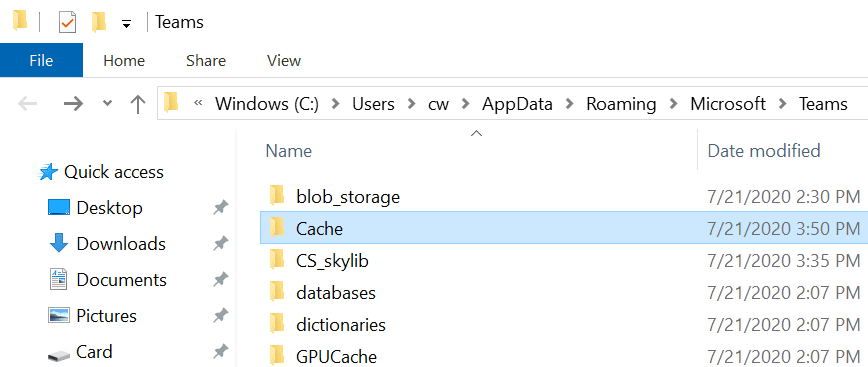
Beachten Sie, dass dies funktioniert, wenn Sie die Microsoft-App auf Ihrem PC verwenden.
Methode 02: Browser-Cache löschen
Wenn Sie die Webversion von Microsoft Teams verwenden, müssen Sie auch den Browser-Cache löschen. Dies ist ein vorübergehendes Problem und muss im Handumdrehen behoben werden.
- Zum Löschen des Browsers Zwischenspeicher, Öffnen Sie den von Ihnen verwendeten Browser.
- Weiter zu Einstellungen >> Weitere Optionen >> Browserdaten löschen.
- Auswählen „Bilder und Dateien zwischenspeichern“ und das sollte reichen.
Methode #03: Löschen Sie den App-Cache
Dies gilt für Android-Geräte, während für iOS-Geräte eine vollständige Neuinstallation erforderlich ist, da Sie den Cache unter iOS nicht löschen können. So funktioniert das Leeren des App-Cache.
- Gehen Sie zuerst zu Einstellungen auf Ihrem Telefon.
- Weiter zu Anwendungen (Anwendungen / Anwendungsmanager).
- Suchen nach Microsoft Teams (oder Teams) und öffnen Sie es.
- Fahren Sie mit seiner fort Lagerung und beide getroffen „Cache leeren“ und „Daten löschen“ Tasten und das ist alles.
Verwenden Sie verschiedene Versionen von Teams
Teams können verschiedene Versionen verwenden. Ich spreche von der Android- und iOS-App, der Mac- und Windows-Desktop-App und den Webversionen. Das heißt, wenn Sie Probleme bei der Verwendung von Teams auf Ihrem Android-Telefon haben, bei denen die nicht angezeigten Chat-Nachrichten ziemlich offensichtlich sind, versuchen Sie die Webversion, um zu überprüfen, ob sie dem gleichen Schicksal ausgesetzt ist oder nicht.
Wenn Sie eine Webversion auf einem Desktop verwenden, versuchen Sie es ähnlich mit dem App-Client, um zu überprüfen, ob es funktioniert oder nicht. Wenn einer der App- oder Web-Clients funktioniert, ist es möglich, dass derjenige, mit dem Sie Probleme hatten, Fehler aufweist und ausgebügelt werden muss. Sie können die Probleme jederzeit Microsoft melden, die Lösung kann jedoch einige Zeit in Anspruch nehmen. Im Moment sollte es Ihnen das Wechseln zwischen Clients ermöglichen, Chat-Nachrichten problemlos zu verwenden.
Verwenden Sie Teams auf einem anderen Gerät
Sie haben gerade versucht, verschiedene Versionen von Teams zu verwenden, um zu überprüfen, ob es funktioniert oder nicht, aber es hat nicht funktioniert. Logischerweise suchen Sie deshalb immer noch nach einer Lösung, oder?
Wenn ja, empfiehlt Microsoft Benutzern häufig zu prüfen, ob die Verwendung von Teams auf einem anderen Gerät das Problem tendenziell behebt oder nicht. Wenn Sie ständig das gleiche Problem „Teams-Chatnachrichten werden nicht angezeigt“ auf Ihrem Telefon erhalten, versuchen Sie es mit einem anderen Gerät, aber mit demselben Teams-Konto. Dies sollte Ihnen helfen, einzugrenzen, ob Ihr Gerät ein Problem darstellt oder ob es sich um ein Problem auf Teams-Ende handelt. Wenn Teams mit Chats auf einem anderen Gerät ordnungsgemäß ausgeführt werden, sollten Sie versuchen, Ihr primäres Gerät neu zu starten oder sogar dessen Firmware zu aktualisieren.
Die gleiche Regel gilt für Desktop-Benutzer. Sie können auch das Gerät wechseln und versuchen herauszufinden, ob alle von ihnen verwendeten Geräte Probleme mit Chatnachrichten haben oder ob es sich um ein einzelnes Gerät handelt.
Aktualisiere die App
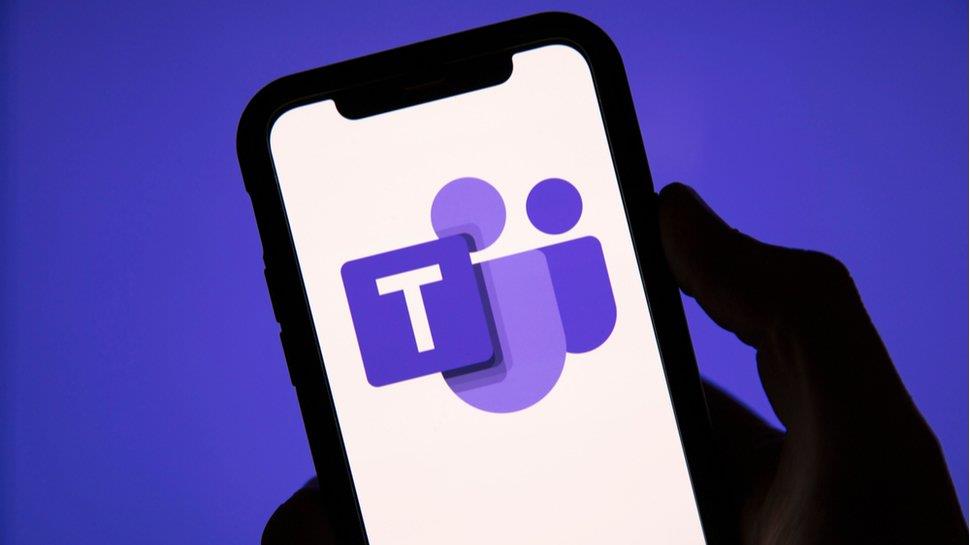
Angenommen, Sie verwenden die Teams-App auf Ihrem PC oder Smartphone, sollte sie regelmäßig aktualisiert werden, um Fehler fernzuhalten und gleichzeitig neue Funktionen zu integrieren. Überprüfen Sie, ob für die Teams-App, die Sie unter Windows, macOS, Android oder iOS verwenden, ausstehende Updates vorhanden sind. Wenn ja, laden Sie es herunter und installieren Sie es.
All dies dauert maximal ein paar Minuten, aber wenn die nicht angezeigten Chat-Nachrichten auf eine veraltete App zurückzuführen sind, sollte dies nach einem Update behoben werden. So können Sie die App aktualisieren.
Auf iOS/Android
- Gehen Sie zum App-Store / Google-Play-Store und suchen „Microsoft-Teams“.
- Sie sollten in der Lage sein, die zu lokalisieren „Aktualisieren“ Schaltfläche unter der App, falls ein Update ansteht.
Unter macOS/Windows
- Auf dem Desktop können Sie die Teams-App öffnen.
- Als nächstes fahren Sie fort, die zu drücken dreipunktiger Knopf in der äußersten oberen rechten Ecke und wählen Sie aus „Auf Updates prüfen“.
- Wenn ein Update verfügbar ist, können Sie es herunterladen und installieren, und so geht es.
Installieren Sie Microsoft Teams neu
Es gibt viele Vorteile, eine App neu zu installieren, wenn ein Problem auftritt. Wenn das Problem bei der App und der Software Ihres Telefons lag, wie z. B. Fehler oder Inkompatibilitätsprobleme, kann die Neuinstallation einer App das Problem beheben. Dazu müssen Sie die App deinstallieren und das Gerät neu starten. Gehen Sie als Nächstes zur Website von Microsoft Teams oder zu den jeweiligen App Stores und laden Sie die App herunter. Überprüfen Sie, ob dies tatsächlich einen Unterschied gemacht hat oder nicht.
DNS leeren
DNS verfolgt alle Ihre Online-Aktivitäten, indem es die IP-Adressen der von Ihnen besuchten Websites/Apps speichert. Es stellt sich heraus, dass das Löschen von DNS aus dem System Wunder bewirken kann. Natürlich ist diese Methode nur auf Desktops beschränkt. So können Sie es tun.
Für Windows

- Zuerst müssen Sie starten Windows PowerShell als Admin mit der Windows-Taste and nach dem gleichen suchen.
- Geben Sie den Befehl ein „ipconfig /erneuern“ und drücken Sie die Eingabetaste.
- Als nächstes geben Sie den Befehl ein „ipconfig /flushdns“ einige Male.
- Starten Sie den PC neu und Sie sollten in der Lage sein, alle Probleme aufgrund von DNS in Microsoft Teams zu lösen.
Für macOS
- Diese spezielle Methode ist für macOS-Benutzer, also folgen Sie ihr.
- Tippen Sie zunächst auf das Apple-Symbol auf dem Desktop in der oberen linken Ecke, das ein Dropdown-Menü anzeigen sollte.
- Tippen Sie auf „Systemeinstellungen“.
- Als nächstes gehen Sie zu „Netzwerk“.
- Fahren Sie mit dem fort „Fortschrittlich“ Sektion.
- Wählen Sie oben die Registerkarte „TCP/IP“ und klicken Sie auf „DHCP-Lease erneuern“. Das sollte den Trick machen, IP zu erneuern.
- Schließen Sie als Nächstes das Fenster und fahren Sie mit fort Terminal über Launchpad.
- Geben Sie den Befehl „sudo killall -HUP mDNSResponder“ ohne Anführungszeichen.
- Sie werden dazu aufgefordert geben Sie ein Administratorkennwort ein und sobald Sie es eingegeben haben, ist der DNS-Löschvorgang abgeschlossen.
Fazit
Nun, ich hoffe, Sie sollten in der Lage sein, das Problem „Teams-Chat-Nachrichten werden nicht angezeigt“ jetzt mit den verschiedenen oben aufgeführten Methoden zur Fehlerbehebung zu beheben.












